Infektionen werden durch einen Krypto-Virus entsteht bekannt Benutzer Dateien mit der Erweiterung HydraCrypt und eine zufällige ID verschlüsselt. Das Virus ist sehr gefährlich, da es so bald alle Benutzerdateien verschlüsseln kann als aktiviert und kann sogar auch Benutzer Sicherungen entfernen. Weiter, der Krypto-Malware auch von einigen Antiviren-Programmen verschleiert werden kann. Alle Benutzer, die betroffen sind, sollten eine erweiterte Anti-Malware-Scanner verwenden, um die schädlichen Dateien zu entfernen und die Registry-Einträge aufzuräumen dauerhaft.
| Name | HydraCrypt |
| Art | Ransomware |
| kurze Beschreibung | Verschlüsselt Benutzerdateien, erpressen für Lösegeld als Gegenleistung für die sichere Entschlüsselung der Daten. |
| Symptome | Der Benutzer kann seine Dateien Zeuge zu kommen mit der verschlüsselt werden hydracrypt_ID_{Zufallskennung} Erweiterung |
| Verteilungsmethode | Via bösartigen E-Mail-Anhänge oder Web-Links. |
| Detection Tool | Laden Sie Malware Removal Tool, um festzustellen, ob Ihr System von Malware betroffen ist |
| Benutzererfahrung | Verbinden Sie unsere Foren, um folgen der Diskussion über HydraCrypt. |
| Data Recovery-Tool | Windows Data Recovery von Stellar Phoenix Beachten! Dieses Produkt scannt Ihr Laufwerk Sektoren verlorene Dateien wiederherzustellen, und es kann sich nicht erholen 100% der verschlüsselten Dateien, aber nur wenige von ihnen, je nach Situation und ob Sie das Laufwerk neu formatiert haben. |
| Data Recovery-Tool | Windows Data Recovery von Stellar Phoenix Beachten! Dieses Produkt scannt Ihr Laufwerk Sektoren verlorene Dateien wiederherzustellen, und es kann sich nicht erholen 100% der verschlüsselten Dateien, aber nur wenige von ihnen, je nach Situation und ob Sie das Laufwerk neu formatiert haben. |
HydraCrypt Ransomware - Wie bin ich es
Der Krypto-Malware wird berichtet über einen Exploit-Kit verteilt werden. Solche Kits werden in böswilligen Archiven als E-Mail-Anhänge oder Online-Downloads hochgeladen in der Regel entweder eingebettet. Die Ransomware kann auch über bösartige Links durch Verweisung Spam-Online wie die gesendet verteilt werden Schnipp(.)zumüllen . Solche Web-Links auch in E-Mails sehen sein kann, dass der Benutzer als Dienst dargestellt werden, ist mit seiner E-Mail mit (PayPal, ein Spiel oder Online-Händler-Websites). Es besteht auch die Möglichkeit dieser Ransomware auf den PC über einen Browser-Benutzers kommt durch Adware verursacht Redirect wie DNS Unlocker, beispielsweise.
HydraCrypt Ransomware - Was bedeutet es tun
Die Ransomware verwendet die folgende Nutzlast Benutzer zu infizieren:
→Dateierweiterung: .exe
Ungefähre Größe: 164.0 KB ( 167,936 bytes )
MD5-Hash: 08b304d01220f9de63244b4666621bba
SHA1-Hash: b7f9dd8ee3434b35fbb3395f69ff43fd5112a0c6
SHA256 Hash: afd3b729cf99fb9ea441f42862a4835d1d6eeb36ee535f9b206e3a00382c972e
Sobald es wurde auf dem Benutzer-PC aktiviert, die Ransomware können Dateien der folgenden Typen fallen:
→ .exe, .tmp, .usw., .Schläger
Die Dateien können oder nicht zufällige Namen enthalten, und sie konnten in einem der folgenden Systemordner befinden:
→ %temp%
%System%
%Anwendungsdaten%
%Benutzer%
Nachdem die Dateien die Ransomware kann so eingestellt einen Registrierungseintrag für die schädliche Dateien laufen auf Windows-Start gelöscht wurden in:
→ "HKEY_LOCAL_MACHINE Software Microsoft Windows Currentversion Run"
Danach verschlüsselt die Ransomware die Dateien des Benutzers. Es sucht nach Dateien mit den am häufigsten verwendeten Dateierweiterungen, beispielsweise:
→.DOC DOCX .CSV .DAT .PPS .PPT .PPTX .M4A .MID .MP3 .mpa .wav .WMA .3g2 .3GP .ASF .AVI .FLV M4V .MOV .MP4 .MPG .BMP- .DDS .GIF. JPG .PNG .PSD .TIFF .YUV .xlr .xls .XLSX .DWG .DXF .HTM .HTML .JS .JSP .7z .cbr .GZ .PKG .RAR .BIN .CUE .DMG .ISO
Nach der Verschlüsselung ist für eine sehr kurze Zeit komplett, die Ransomware entfernt das Standard-Dateisymbol und stellt ein Symbol, das in der Regel verwendet, wenn Windows-Dateien beschädigt werden, unvollständig oder beschädigt. Weiter, es nutzt die .hydracrypt Dateierweiterung zusammen mit einem zufälligen id, nach den Dateien, beispielsweise:
Neu Microsoft Word Document.docx.hydracrypt_ID_128812e821e2
Bei dem Versuch, die Dateien zu öffnen, Der Benutzer kann die typischen „Datei beschädigt“ Fehler oder das folgende Fenster entweder begegnen:
Nachdem es verschlüsselt die Benutzerdateien, die Ransomware erstellt eine TXT-Datei mit dem Namen README_DECRYPT_HYDRA_ID_{Zufällige Ziffern und Buchstaben}. Der Text gibt die folgende Meldung:
→ "Achtung,!
Alle Ihre Dateien und Dokumente verschlüsselt wurden!
Verschlüsselung wurde mit einem speziellen Krypto-Code gemacht!
Es gibt keine Chance es ohne unsere spezielle Software und Ihren einzigartigen privaten Schlüssel zum Entschlüsseln!
Für den Kauf der Software müssen Sie uns per E-mail:
1)XHELPER@DR.COM
2)AHELPER@DR.COM
Ihr E-Mail-Text sollte Ihre eindeutige ID-Nummer und einer Ihrer verschlüsselten Datei enthält.
Wir werden GRATIS einer Ihrer Datei entschlüsseln! Es ist Ihre Garantie!
Erinnern! Ihre Zeit hat ein Limit: 72 Stunde.
Wenn Sie keine E-Mails senden wir an einem Sanktionen drehen:
1)Ihre Sofware der Preis ist höher,
2)Ihr einzigartiger privater Schlüssel wird zerstört (Danach Ihre Dateien immer verschlüsselt werden bleiben)
3)Ihre privaten Informationen, Dateien, Dokumente werden auf der dunklen Märkte verkauft werden
Achtung: Alle Ihre Versuche, den PC zu entschlüsseln, ohne unsere Software können Sie Ihre Dateien zerstören oder beschädigen!
ICH WÜRDE:{Zufällige Ziffern und Buchstaben}"
Diese Krypto-Malware bieten sogar spezielle schlecht geschriebene Nachricht wie die oben zu fördern „unterstützen“ infizierte Benutzer mit ihrer „Situation“. Was neu ist, ist, dass die Cyber-Kriminellen bedrohen die Informationen auf dem Computer die dunklen Märkte lecken. Jedoch, alle Benutzer, die diese Malware haben sollten sofort Maßnahmen ergreifen, gegen sie stattdessen an den Cyber-Kriminellen Scareware Meldungen der Einhaltung.
Entfernen HydraCrypt Ransomware
diese verheerende Krypto Malware vollständig zu löschen, ohne Ihre verschlüsselten Dateien eine weitere Beschädigung, sollten Sie zunächst Ihren Computer vom Netz trennen und Ihre Dateien auf ein externes Laufwerk kopieren. Danach, dringend empfehlen wir die Schritt-für-Schritt nach unten alle Objekte mit der Ransomware und löschen Sie sie zugeordnet lokalisieren.
- Schritt 1
- Schritt 2
- Schritt 3
- Schritt 4
- Schritt 5
Schritt 1: Scannen Sie mit dem SpyHunter Anti-Malware-Tool nach HydraCrypt



Automatische Entfernung von Ransomware - Videoanleitung
Schritt 2: Uninstall HydraCrypt and related malware from Windows
Hier ist ein Verfahren, in wenigen einfachen Schritten der in der Lage sein sollte, die meisten Programme deinstallieren. Egal ob Sie mit Windows arbeiten 10, 8, 7, Vista oder XP, diese Schritte werden den Job zu erledigen. Ziehen Sie das Programm oder den entsprechenden Ordner in den Papierkorb kann eine sehr schlechte Entscheidung. Wenn Sie das tun, Bits und Stücke des Programms zurückbleiben, und das kann zu instabilen Arbeit von Ihrem PC führen, Fehler mit den Dateitypzuordnungen und anderen unangenehmen Tätigkeiten. Der richtige Weg, um ein Programm von Ihrem Computer zu erhalten, ist es zu deinstallieren. Um das zu tun:


 Befolgen Sie die obigen Anweisungen und Sie werden die meisten unerwünschten und bösartigen Programme erfolgreich löschen.
Befolgen Sie die obigen Anweisungen und Sie werden die meisten unerwünschten und bösartigen Programme erfolgreich löschen.
Schritt 3: Reinigen Sie alle Register, erstellt von HydraCrypt auf Ihrem Computer.
Die in der Regel gezielt Register von Windows-Rechnern sind die folgenden:
- HKEY_LOCAL_MACHINE Software Microsoft Windows Currentversion Run
- HKEY_CURRENT_USER Software Microsoft Windows Currentversion Run
- HKEY_LOCAL_MACHINE Software Microsoft Windows Currentversion RunOnce
- HKEY_CURRENT_USER Software Microsoft Windows Currentversion RunOnce
Sie können auf sie zugreifen, indem Sie den Windows-Registrierungs-Editor und löschen Sie alle Werte öffnen, dort von HydraCrypt erstellt. Dies kann passieren, darunter indem Sie die Schritte:


 Spitze: Um einen Virus erstellten Wert zu finden, Sie können sich auf der rechten Maustaste und klicken Sie auf "Ändern" um zu sehen, welche Datei es wird ausgeführt. Ist dies der Virus Speicherort, Entfernen Sie den Wert.
Spitze: Um einen Virus erstellten Wert zu finden, Sie können sich auf der rechten Maustaste und klicken Sie auf "Ändern" um zu sehen, welche Datei es wird ausgeführt. Ist dies der Virus Speicherort, Entfernen Sie den Wert.
Bevor es losgeht "Schritt 4", Bitte booten wieder in den Normalmodus, falls Sie sich gerade im abgesicherten Modus.
Dies ermöglicht es Ihnen, zu installieren und zu Verwendung SpyHunter 5 erfolgreich.
Schritt 4: Starten Sie Ihren PC im abgesicherten Modus zu isolieren und entfernen HydraCrypt





Schritt 5: Versuchen Sie, mit HydraCrypt verschlüsselte Dateien wiederherzustellen.
Verfahren 1: Verwenden Sie STOP Decrypter von Emsisoft.
Nicht alle Varianten dieser Ransomware können kostenlos entschlüsselt werden, aber wir haben die Entschlüsselungsvorrichtung, die von Forschern hinzugefügt, die häufig mit den Varianten aktualisiert wird, die schließlich entschlüsselt worden. Sie können Ihre Dateien mit den nachstehenden Anweisungen versuchen und entschlüsseln, aber wenn sie nicht funktionieren, leider Ihre Variante der Ransomware Virus dann nicht entschlüsselbar.
Folgen Sie den Anweisungen unten, um den Decrypter Emsisoft zu verwenden und entschlüsseln Sie Ihre Dateien kostenlos. Sie können Download der Emsisoft Entschlüsselungs-Tool verknüpft hier und dann folgen die nachstehenden Schritte zur Verfügung gestellt:
1 Rechtsklick auf dem Decrypter und klicken Sie auf Als Administrator ausführen Wie nachfolgend dargestellt:

2. Vereinbaren Sie mit den Lizenzbedingungen:

3. Klicke auf "Ordner hinzufügen" und fügen Sie dann die Ordner, in denen Sie Dateien entschlüsselt wollen wie unten gezeigt:

4. Klicke auf "Entschlüsselt" und warten auf Ihre Dateien decodiert werden.

Notiz: Kredit für den decryptor geht Forscher Emsisoft, die den Durchbruch mit diesem Virus gemacht haben.
Verfahren 2: Verwenden Sie eine Datenwiederherstellungssoftware
Ransomware-Infektionen und HydraCrypt zielen darauf ab, Ihre Dateien mit einem Verschlüsselungsalgorithmus zu verschlüsseln, der möglicherweise sehr schwer zu entschlüsseln ist. Dies ist, warum wir ein Datenrückgewinnungsverfahren vorgeschlagen haben, die Sie um direkte Entschlüsselung gehen können helfen und versuchen, Ihre Dateien wiederherstellen. Beachten Sie, dass diese Methode nicht sein kann 100% wirksam, aber Sie können auch ein wenig oder viel in verschiedenen Situationen helfen.
Klicken Sie einfach auf den Link und oben auf die Menüs der Website, wählen Datenwiederherstellung - Datenwiederherstellungs-Assistent für Windows oder Mac (abhängig von Ihrem Betriebssystem), Laden Sie das Tool herunter und führen Sie es aus.
HydraCrypt-FAQ
What is HydraCrypt Ransomware?
HydraCrypt ist ein Ransomware Infektion - Die schädliche Software, die still in Ihren Computer eindringt und entweder den Zugriff auf den Computer selbst blockiert oder Ihre Dateien verschlüsselt.
Viele Ransomware-Viren verwenden ausgefeilte Verschlüsselungsalgorithmen, um Ihre Dateien unzugänglich zu machen. Das Ziel von Ransomware-Infektionen besteht darin, eine Lösegeldzahlung zu verlangen, um wieder auf Ihre Dateien zugreifen zu können.
What Does HydraCrypt Ransomware Do?
Ransomware im Allgemeinen ist ein schädliche Software das ist entworfen um den Zugriff auf Ihren Computer oder Ihre Dateien zu blockieren bis ein Lösegeld gezahlt wird.
Ransomware-Viren können das auch Ihr System beschädigen, Daten beschädigen und Dateien löschen, was zum dauerhaften Verlust wichtiger Dateien führt.
How Does HydraCrypt Infect?
Über mehrere Möglichkeiten. HydraCrypt Ransomware infiziert Computer durch Senden über Phishing-E-Mails, mit Virusanhaftung. Dieser Anhang wird normalerweise als wichtiges Dokument maskiert, wie eine Rechnung, Bankdokument oder sogar ein Flugticket und es sieht für Benutzer sehr überzeugend aus.
Another way you may become a victim of HydraCrypt is if you Laden Sie ein gefälschtes Installationsprogramm herunter, Crack oder Patch von einer Website mit geringer Reputation oder wenn Sie auf einen Virenlink klicken. Viele Benutzer berichten von einer Ransomware-Infektion durch Herunterladen von Torrents.
How to Open .HydraCrypt files?
Sie can't ohne Entschlüsseler. An dieser Stelle, die .HydraCrypt Dateien sind verschlüsselt. Sie können sie erst öffnen, wenn sie mit einem bestimmten Entschlüsselungsschlüssel für den jeweiligen Algorithmus entschlüsselt wurden.
Was tun, wenn ein Entschlüsseler nicht funktioniert??
Keine Panik, und Sichern Sie die Dateien. Wenn ein Entschlüsseler Ihre nicht entschlüsselt hat .HydraCrypt Dateien erfolgreich, dann verzweifle nicht, weil dieser Virus noch neu ist.
Kann ich wiederherstellen ".HydraCrypt" Dateien?
Ja, Manchmal können Dateien wiederhergestellt werden. Wir haben mehrere vorgeschlagen Methoden zur Wiederherstellung von Dateien Das könnte funktionieren, wenn Sie wiederherstellen möchten .HydraCrypt Dateien.
Diese Methoden sind in keiner Weise 100% garantiert, dass Sie Ihre Dateien zurückerhalten können. Aber wenn Sie ein Backup haben, Ihre Erfolgschancen sind viel größer.
How To Get Rid of HydraCrypt Virus?
Der sicherste und effizienteste Weg zur Entfernung dieser Ransomware-Infektion ist die Verwendung von a professionelles Anti-Malware-Programm.
Es sucht nach HydraCrypt-Ransomware, findet sie und entfernt sie, ohne Ihre wichtigen .HydraCrypt-Dateien zusätzlich zu beschädigen.
Kann ich Ransomware den Behörden melden??
Falls Ihr Computer mit einer Ransomware-Infektion infiziert wurde, Sie können es den örtlichen Polizeibehörden melden. Es kann Behörden weltweit dabei helfen, die Täter hinter dem Virus zu verfolgen und zu ermitteln, der Ihren Computer infiziert hat.
Unten, Wir haben eine Liste mit Regierungswebsites erstellt, Hier können Sie einen Bericht einreichen, falls Sie Opfer eines Cyberkriminalität:
Cyber-Sicherheitsbehörden, Verantwortlich für die Bearbeitung von Ransomware-Angriffsberichten in verschiedenen Regionen auf der ganzen Welt:
Deutschland - Offizielles Portal der deutschen Polizei
Vereinigte Staaten - IC3 Internet Crime Complaint Center
Großbritannien - Action Fraud Police
Frankreich - Innenministerium
Italien - Staatliche Polizei
Spanien - Nationale Polizei
Niederlande - Strafverfolgung
Polen - Polizei
Portugal - Justizpolizei
Griechenland - Cyber Crime Unit (Griechische Polizei)
Indien - Polizei von Mumbai - CyberCrime-Untersuchungszelle
Australien - Australisches High Tech Crime Center
Berichte können in unterschiedlichen Zeiträumen beantwortet werden, abhängig von Ihren lokalen Behörden.
Können Sie verhindern, dass Ransomware Ihre Dateien verschlüsselt??
Ja, Sie können Ransomware verhindern. Der beste Weg, dies zu tun, besteht darin, sicherzustellen, dass Ihr Computersystem mit den neuesten Sicherheitspatches aktualisiert wird, Verwenden Sie ein seriöses Anti-Malware-Programm und Firewall, Sichern Sie Ihre wichtigen Dateien regelmäßig, und vermeiden Sie das Anklicken bösartige Links oder unbekannte Dateien herunterladen.
Can HydraCrypt Ransomware Steal Your Data?
Ja, in den meisten Fällen Ransomware wird Ihre Informationen stehlen. It is a form of malware that steals data from a user's computer, verschlüsselt es, und fordert dann ein Lösegeld, um es zu entschlüsseln.
Vielfach, die Malware-Autoren oder Angreifer drohen damit, die Daten zu löschen bzw veröffentlichen Sie es online es sei denn, das Lösegeld wird bezahlt.
Kann Ransomware WLAN infizieren?
Ja, Ransomware kann WLAN-Netzwerke infizieren, da böswillige Akteure damit die Kontrolle über das Netzwerk erlangen können, vertrauliche Daten stehlen, und Benutzer sperren. Wenn ein Ransomware-Angriff erfolgreich ist, Dies könnte zu einem Dienst- und/oder Datenverlust führen, und in einigen Fällen, finanzielle Verluste.
Soll ich Ransomware bezahlen?
Nicht, Sie sollten Ransomware-Erpresser nicht bezahlen. Ihre Zahlung ermutigt nur Kriminelle und garantiert nicht, dass die Dateien oder Daten wiederhergestellt werden. Der bessere Ansatz besteht darin, ein sicheres Backup wichtiger Daten zu haben und von vornherein auf die Sicherheit zu achten.
What Happens If I Don't Pay Ransom?
If you don't pay the ransom, Die Hacker haben möglicherweise immer noch Zugriff auf Ihren Computer, Daten, oder Dateien und kann weiterhin damit drohen, sie offenzulegen oder zu löschen, oder sie sogar zur Begehung von Cyberkriminalität nutzen. In einigen Fällen, sie können sogar weiterhin zusätzliche Lösegeldzahlungen verlangen.
Kann ein Ransomware-Angriff erkannt werden??
Ja, Ransomware erkannt werden kann. Anti-Malware-Software und andere fortschrittliche Sicherheitstools kann Ransomware erkennen und den Benutzer warnen wenn es auf einer Maschine vorhanden ist.
Es ist wichtig, über die neuesten Sicherheitsmaßnahmen auf dem Laufenden zu bleiben und die Sicherheitssoftware auf dem neuesten Stand zu halten, um sicherzustellen, dass Ransomware erkannt und verhindert werden kann.
Werden Ransomware-Kriminelle erwischt??
Ja, Ransomware-Kriminelle werden erwischt. Strafverfolgungsbehörden, wie das FBI, Interpol und andere waren erfolgreich dabei, Ransomware-Kriminelle in den USA und anderen Ländern aufzuspüren und strafrechtlich zu verfolgen. Da Ransomware-Bedrohungen weiter zunehmen, ebenso die Durchsetzungstätigkeit.
About the HydraCrypt Research
Die Inhalte, die wir auf SensorsTechForum.com veröffentlichen, this HydraCrypt how-to removal guide included, ist das Ergebnis umfangreicher Recherchen, harte Arbeit und die Hingabe unseres Teams, um Ihnen zu helfen, die spezifische Malware zu entfernen und Ihre verschlüsselten Dateien wiederherzustellen.
Wie haben wir die Recherche zu dieser Ransomware durchgeführt??
Unsere Forschung basiert auf einer unabhängigen Untersuchung. Wir stehen in Kontakt mit unabhängigen Sicherheitsforschern, und als solche, Wir erhalten täglich Updates zu den neuesten Malware- und Ransomware-Definitionen.
Weiter, the research behind the HydraCrypt ransomware threat is backed with Virustotal und die NoMoreRansom Projekt.
Um die Ransomware-Bedrohung besser zu verstehen, Bitte lesen Sie die folgenden Artikel, die sachkundige Details bieten.
Als Website, die sich seitdem der Bereitstellung kostenloser Anweisungen zum Entfernen von Ransomware und Malware widmet 2014, Die Empfehlung von SensorsTechForum lautet: Achten Sie nur auf vertrauenswürdige Quellen.
Wie man vertrauenswürdige Quellen erkennt:
- Immer überprüfen "Über uns" Website.
- Profil des Inhaltserstellers.
- Stellen Sie sicher, dass sich echte Personen hinter der Website befinden und keine falschen Namen und Profile.
- Überprüfen Sie Facebook, Persönliche Profile von LinkedIn und Twitter.













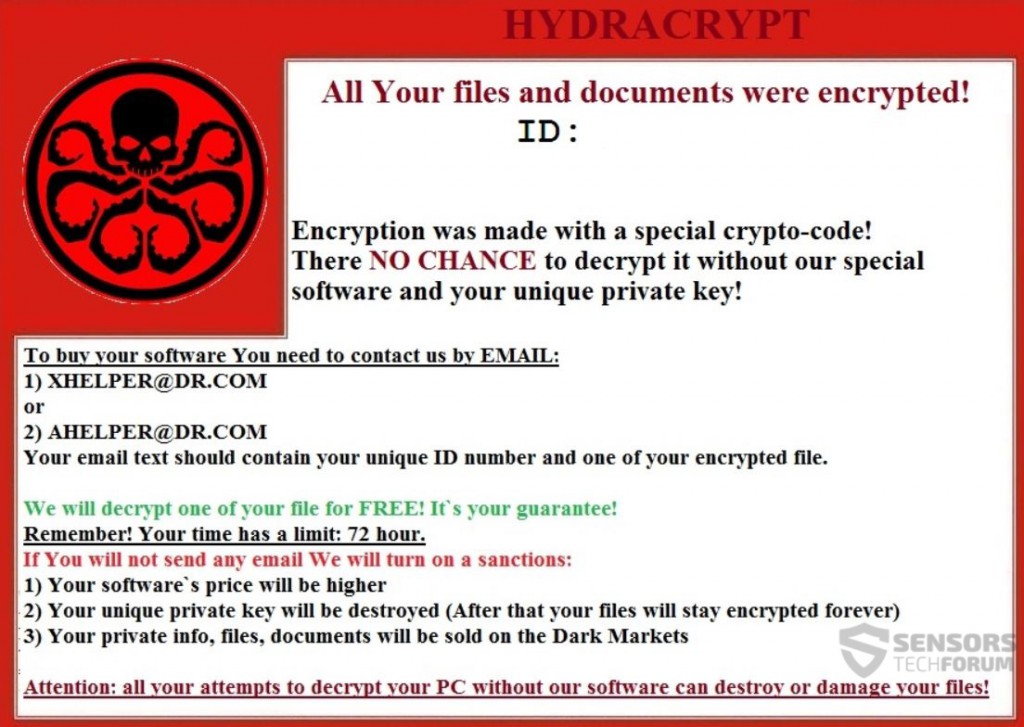
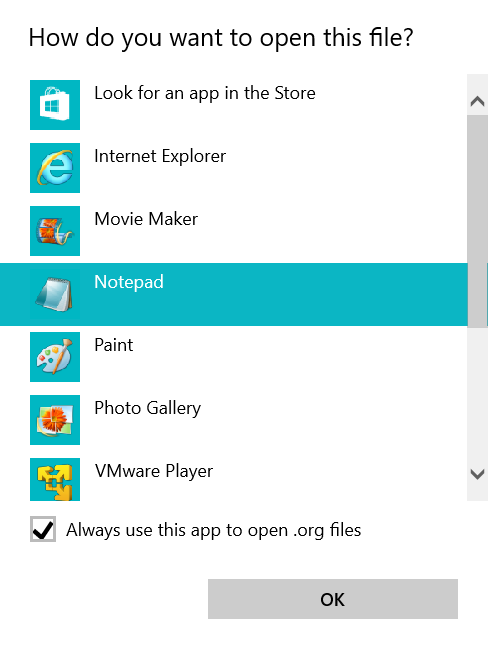
 1. Für Windows 7, XP und Vista.
1. Für Windows 7, XP und Vista. 2. Für Windows- 8, 8.1 und 10.
2. Für Windows- 8, 8.1 und 10.







 1. Installieren Sie SpyHunter zu scannen und entfernen HydraCrypt.
1. Installieren Sie SpyHunter zu scannen und entfernen HydraCrypt.


















 Malwarebytes Anti-Malware
Malwarebytes Anti-Malware STOPzilla Anti Malware
STOPzilla Anti Malware












